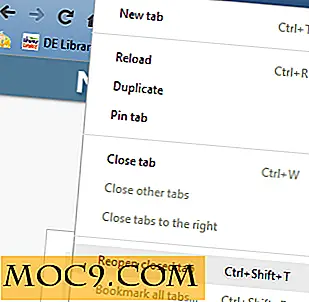Cách sử dụng Instagram trên Android của bạn
Instagram có lẽ là ứng dụng máy ảnh phổ biến nhất hiện có cho cả Android và iPhone. Mặc dù không có quá nhiều lựa chọn, một số người vẫn còn chút bối rối về cách sử dụng Instagram cho Android. Dưới đây là thông qua các tính năng và các bộ lọc. Sau khi đọc xong, bạn nên khá thoải mái với Instagram và tự hào về thiên tài nhiếp ảnh của mình.
Thiết lập tài khoản Instagram
Để thiết lập tài khoản Instagram mới, bạn cần tải xuống Instagram dành cho Android và mở nó.

Khi bạn đang ở trong ứng dụng, bạn sẽ cần phải nhấn vào tab Đăng ký. Ở đây bạn sẽ cần thêm địa chỉ email, tên người dùng và mật khẩu để tiếp tục. Tùy chọn, bạn có thể thêm số điện thoại và ảnh tiểu sử của mình.

Thêm bạn bè vào Instagram
Sau khi nhập thông tin đó để tạo tài khoản, bạn có thể tìm kiếm những người bạn đã sử dụng Instagram. Bạn được cung cấp tùy chọn tìm kiếm trong sổ địa chỉ của điện thoại hoặc tìm kiếm bạn bè trên Facebook của bạn. Nếu bạn chọn tùy chọn Facebook, bạn sẽ cần phải đăng nhập vào tài khoản Facebook của bạn và ủy quyền cho Instagram.

Nếu bạn muốn bỏ qua tìm kiếm bạn bè, bạn luôn có thể chọn một vài người để theo dõi từ những đề xuất mà Instagram cung cấp cho bạn. Bạn luôn có thể quay lại và thêm nhiều người hơn từ danh sách người dùng được đề xuất nếu bạn bè thực sự của bạn nhàm chán.

Các biểu tượng màn hình chính của Instagram
Có một hàng biểu tượng ở cuối màn hình và luồng hình ảnh và nhận xét chiếm phần còn lại của màn hình chính. Đây là nơi bạn sẽ thấy những hình ảnh từ những người bạn theo dõi. Bạn có thể nhấn đúp vào một hình ảnh để Heart nó. Về cơ bản giống như thích nó trên Facebook. Bạn cũng có tùy chọn để nhận xét về hình ảnh.
Các biểu tượng dọc theo phía dưới là:
Trang chủ - Đưa bạn trở lại luồng hình ảnh từ những người bạn đang theo dõi.
Khám phá - Hiển thị một loạt các hình ảnh phổ biến (và thường khá thú vị) từ những người dùng ngẫu nhiên.
Máy ảnh - Bấm nút này để bắt đầu chụp ảnh hoặc sử dụng nó để chọn một hình ảnh từ thư viện ảnh của điện thoại.
Bong bóng với trái tim - Đây là tab Tin tức của bạn. Bạn có thể xem hình ảnh những người bạn theo dõi như thế nào. Trong tab Bạn là nơi thông tin về người muốn theo dõi bạn và ai thích hình ảnh của bạn sẽ được hiển thị.

Chụp ảnh bằng Instagram
Nhấn biểu tượng Máy ảnh ở hàng dưới cùng sẽ kích hoạt camera của Android. Bạn có thể được yêu cầu chọn máy ảnh hoặc thư viện ảnh. Nếu bạn muốn thêm bộ lọc vào một hình ảnh được lưu trước đó trên điện thoại của mình, hãy chọn thư viện ảnh. Nếu không, hãy chọn máy ảnh và chụp ảnh.

Sử dụng bộ lọc Instagram
Màn hình ngay sau khi bạn chụp ảnh là nơi tất cả những điều thú vị diễn ra. Có rất nhiều điều chỉnh và bộ lọc khác nhau để sử dụng.

Các biểu tượng trên đầu màn hình này là:
Biểu tượng trên cùng bên trái - Xóa đường viền mà một số bộ lọc sử dụng.
Biểu tượng giọt - Thêm các hình mờ khác nhau, hoặc hình tròn hoặc đường kẻ. Bạn cũng có thể di chuyển điểm giữa bằng ngón tay để lấy nét ở một phần nhất định của hình ảnh.
Biểu tượng mặt trời - Sử dụng tính năng này để làm sáng và làm tối hình ảnh.
Biểu tượng hình vuông nghiêng - Xoay hình ảnh theo chiều kim đồng hồ.
>> icon - Đưa bạn đến màn hình tiếp theo.
Các Bộ lọc nằm dọc phía dưới màn hình là:
Bình thường - Không thay đổi hình ảnh. Amaro - Hình ảnh có chất lượng thấp hơn.
Rise - No boarder với một cái nhìn hơi đục.
Hudson - Hình ảnh có độ tương phản thấp hơn với bảng màu đen.
Sierra - Bảng trắng có độ phơi sáng tương phản cao hơn.
X-Pro - Mỏng bảng đen. Thêm một cái nhìn gần như báo chí cho hình ảnh.
Lo-Fi - Giảm nhẹ hình ảnh và thêm một tấm ván mỏng. Hình ảnh gần giống như được đặt trên một mảnh giấy.
Earlybird - White boarder và cho biết thêm một cảm giác sáng sớm.
Sutro - Làm tối hình ảnh và thêm một tấm bảng đen.
Toaster - Cung cấp cho hình ảnh một boarder màu trắng và thêm một cái nhìn cháy nhẹ vào một phần của hình ảnh.
Brannan - Làm tối hình ảnh và thêm một chút tương phản, thêm một tấm bảng màu đen mỏng.
Inkwell - Hình ảnh đen trắng với tấm bảng trắng.
Walden - Thêm hiệu ứng sương mù và bảng đen.
Hefe - Làm tối hình ảnh và thêm hình vuông màu đen
Valencia - Thêm độ sáng nhỏ cho hình ảnh.
Nashville - Một màu xanh-ish màu xanh lá cây-ish và một boarder hình vuông màu đen.
1977 - Faded và vintage tìm kiếm với một boarder trắng vuông.
Kelvin - Loại màu vàng nâu đỏ với tấm ván lướt sóng.
Tải hình ảnh của bạn lên Instagram
Sau khi các hiệu ứng được thêm vào, đã đến lúc tải lên hình ảnh. Bạn có một vài lựa chọn ở đây. Thêm chú thích để mọi người biết hình ảnh là gì. Ngoài ra, bạn có thể thêm thẻ địa lý để hiển thị vị trí nơi bức ảnh được chụp.
Bước cuối cùng là thêm các mạng xã hội của bạn (Twitter, Facebook, Foursquare, Tumblr và Flickr) cũng để tải lên các trang web đó. Trước khi bạn có thể chia sẻ hình ảnh của bạn trên các trang web xã hội của bạn, bạn sẽ cần phải đăng nhập vào chúng.

Phần kết luận
Instagram là khá dễ sử dụng và có thể thêm rất nhiều sự tinh tế cho hình ảnh của bạn. Làm một số chơi xung quanh và tôi chắc chắn bạn sẽ tìm hiểu làm thế nào nó có thể được vui vẻ và tại sao rất nhiều người có rất nhiều hình ảnh ngẫu nhiên.
Bộ lọc Instagram yêu thích của bạn là gì?